Configurar comunidades do Protocolo de Gerenciamento de Rede Simples (SNMP - Simple Network Management Protocol) em um Switch Cisco Business
Objetivo
O SNMP (Simple Network Management Protocol) é um protocolo de gerenciamento de rede que ajuda a gravar, armazenar e compartilhar informações sobre os dispositivos na rede. Isso ajuda o administrador a resolver problemas de rede. Os direitos de acesso em SNMPv1 e SNMPv2 são gerenciados pela definição de comunidades. Os nomes de comunidade são chaves compartilhadas entre as estações de gerenciamento SNMP e os dispositivos.
Este documento tem como objetivo mostrar como configurar uma comunidade SNMP em um Cisco Business Switch. Ele pressupõe que as visualizações SNMP já foram configuradas para o dispositivo. Para obter mais informações, clique aqui. Para saber mais sobre grupos SNMP, clique aqui.
Dispositivos aplicáveis | Versão do software
- CBS250 (Data Sheet) |3.0.0
- CBS350 (Data Sheet) |3.0.0
- CBS350-2X (Data Sheet) |3.0.0
- CBS350-4X (Data Sheet) |3.0.0
Configurar a comunidade SNMP em um switch Cisco Business
Etapa 1. Faça login no utilitário baseado na Web do switch.
Etapa 2. Altere o modo de exibição para Avançado.

Etapa 3. Escolha SNMP > Communities.
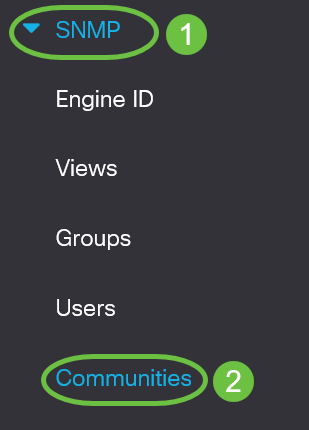
Etapa 4. Clique em Adicionar para criar uma nova comunidade SNMP.
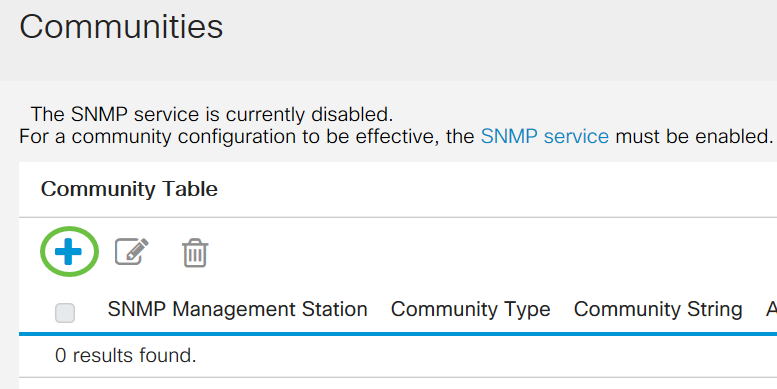
Etapa 5. Clique no botão de opção da estação de gerenciamento SNMP. As opções são:
- Todos - Essa opção permite que qualquer dispositivo IP acesse a comunidade SNMP.
- Definido pelo usuário - Essa opção permite inserir o endereço IP da estação de gerenciamento manualmente.
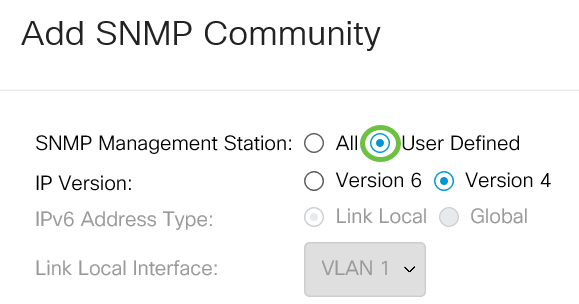
Note: Neste exemplo, Definido pelo usuário é escolhido. Se All (Todos) for escolhido, vá para a Etapa 8.
Etapa 6. Clique no botão de opção da versão IP desejada. As opções são:
- Versão 6 - Escolha essa opção se o endereço IP da estação de gerenciamento for um endereço IPv6.
- Versão 4 - Escolha essa opção se o endereço IP da estação de gerenciamento for um endereço IPv4.

Note: Neste exemplo, a Versão 6 é escolhida. Se a versão 4 for escolhida, vá para a Etapa 8.
Passo 7. Escolha o tipo de endereço IPv6. As opções são:
- Link Local - Essa opção é escolhida quando o Endereço começa com FE80, identificado exclusivamente em um único link de rede e usado para comunicação de rede local.
- Global - Essa opção é escolhida quando o endereço usado pode ser alcançado de outras redes.
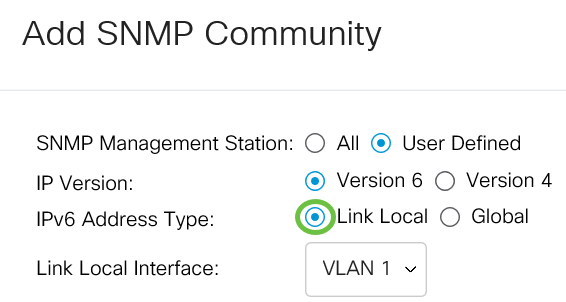
Note: Neste exemplo, Link Local é escolhido. Se a opção Global for selecionada, vá para a Etapa 10.
Etapa 8. Escolha a Interface através da qual o endereço é recebido na lista suspensa Interface local do link. As opções são:
- VLAN - Essa opção usa uma VLAN (Virtual Local Area Network, rede local virtual) como a interface através da qual o endereço é recebido. As VLANs ajudam a criar domínios de broadcast lógicos que podem abranger um único switch ou vários switches através da rede.
- ISATAP - Essa opção usa o ISATAP (Intra-Site Automatic Tunnel Addressing Protocol) para fornecer tunelamento de três maneiras: host a roteador, roteador a host e host. Ele ajuda a fornecer túneis automáticos de IPv6 sobre IPv4. O ISATAP é um mecanismo de tunelamento ponto a multiponto que conecta nós de pilha dupla em uma rede IPv4 e é usado na vinculação de redes IPv4 e IPv6.
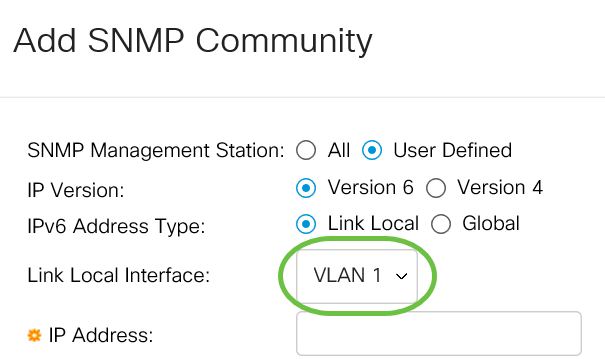
Note: Neste exemplo, a VLAN 1 é escolhida.
Etapa 9. Insira o endereço IP da estação de gerenciamento SNMP no campo IP Address (Endereço IP).
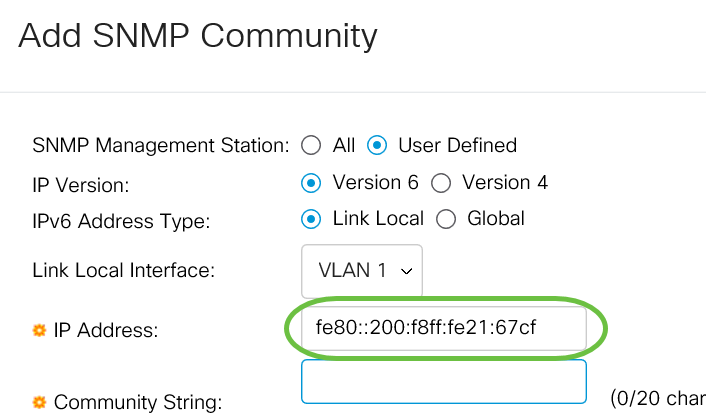
Note: Neste exemplo, o endereço IP é fe80::200:f8ff:fe21:67cf.
Etapa 10. Digite o nome da comunidade que é usado para autenticar a estação de gerenciamento para o dispositivo no campo Community String.
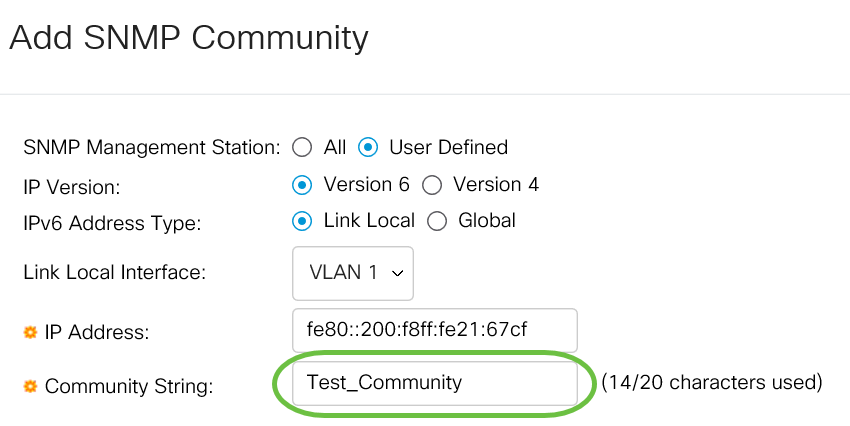
Note: Neste exemplo, a string de comunidade é Test_Community.
Etapa 11. Escolha um dos botões de opção para a comunidade em questão.
- Básico - O modo básico ajuda a escolher o nível de acesso da comunidade. As opções são:
- Somente leitura - Os usuários só têm permissão para ler.
- Leitura e gravação - Os usuários podem ler, gravar e alterar a configuração do dispositivo. No entanto, eles não poderão modificar a comunidade.
- SNMP Admin - Todos os usuários podem acessar todas as configurações de dispositivos e modificar a comunidade.
- Avançado - Essa opção estará disponível somente se o link local IPv6 for escolhido na Etapa 7. Ele dá direitos de acesso aos membros do grupo associados ao nome do grupo. Escolha o nome do grupo na lista suspensa Nome do grupo.

Note: Neste exemplo, Básico é escolhido.
Etapa 12. (Opcional) Marque a caixa de seleção Exibir nome e escolha o nome da exibição SNMP na lista suspensa Nome de exibição que especifica a coleção de subárvores MIB às quais o acesso é concedido. Isso permite que você forneça as permissões apropriadas com base na opção escolhida no modo Básico.

Note: A opção Exibir nome não está disponível quando está no SNMP Admin ou no modo Avançado. Neste exemplo, Default é escolhido.
Etapa 13. Clique em Apply.

Etapa 14. (Opcional) Clique em Salvar para salvar as configurações no arquivo de configuração de inicialização.

Agora você deve ter adicionado com êxito uma comunidade no switch.
Gerenciar comunidade SNMP
Etapa 1. Faça login no utilitário baseado na Web do switch.
Etapa 2. Altere o modo de exibição para Avançado.

Etapa 3. Escolha SNMP > Communities.
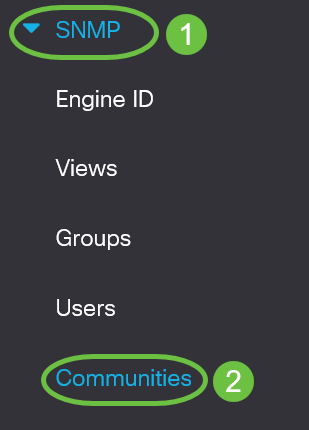
Etapa 4. Marque a caixa de seleção da comunidade que você precisa editar e clique no botão Editar.

Etapa 5. Edite os campos desejados e clique em Aplicar.
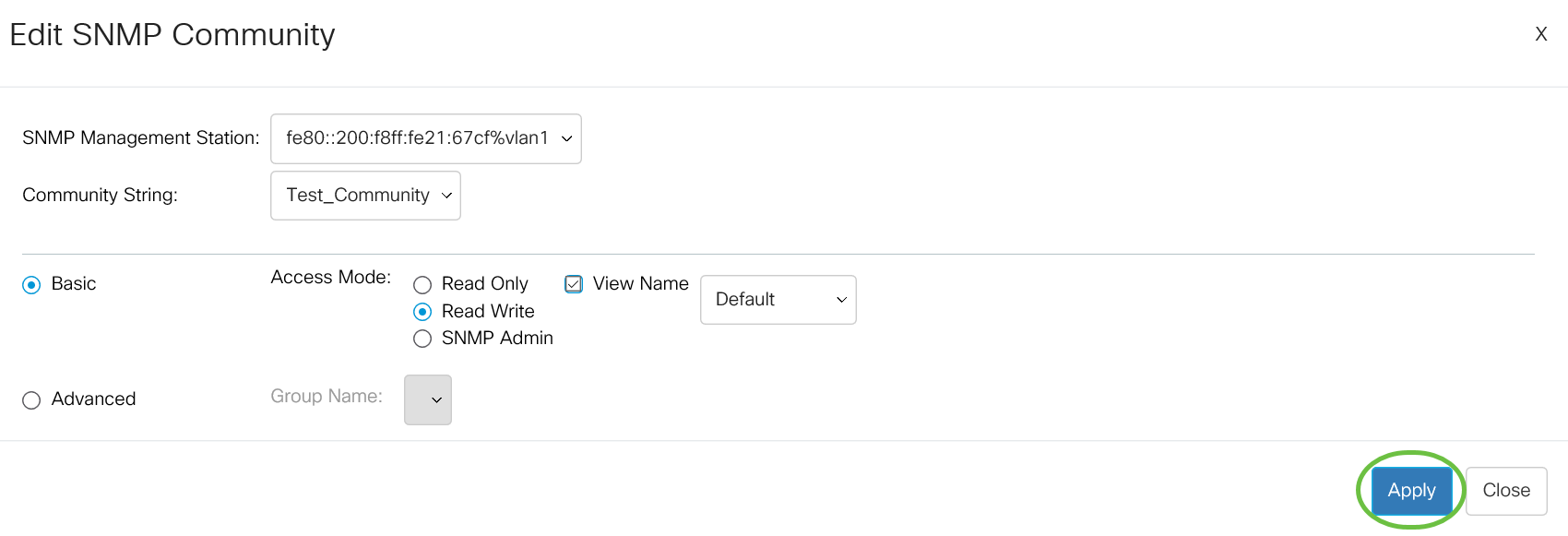
Etapa 6. (Opcional) Para excluir as comunidades da Tabela de comunidade, marque a caixa de seleção correspondente e clique em Excluir.

Passo 7. (Opcional) Clique em Salvar para salvar as configurações no arquivo de configuração de inicialização.

Agora você deve ter excluído com êxito uma comunidade SNMP do seu switch.
Contate a Cisco
- Abrir um caso de suporte

- (É necessário um Contrato de Serviço da Cisco)
 Feedback
Feedback